Tìm kiếm ngược hình ảnh trên iPhone rất đơn giản khi bạn có thể sử dụng ngay các trình duyệt trên thiết bị, hoặc sử dụng thêm một số ứng dụng bên thứ 3 để có thêm nhiều tùy chọn tìm kiếm. Việc tìm kiếm ngược hình ảnh sẽ giúp bạn biết thêm thông tin về ảnh đó, hoặc muốn tìm thêm những ảnh tương tự hay tìm kích thước lớn cho hình ảnh. Tuy nhiên để tìm kiếm ngược hình ảnh trên iPhone thì bạn cần phải thực hiện thêm một số thao tác chuyển đổi hơn so với việc tìm kiếm hình ảnh trên Google máy tính. Bài viết dưới đây sẽ hướng dẫn bạn đọc các cách tìm kiếm ngược bằng hình ảnh trên iPhone.
1. Tìm kiếm ngược hình ảnh trên iPhone bằng Chrome
Trước hết bạn cài ứng dụng Google Chrome trên điện thoại sau đó mở hình ảnh trên điện thoại muốn tìm. Sau đó bạn nhấn vào biểu tượng gửi rồi chọn tiếp vào nút Sao chép.

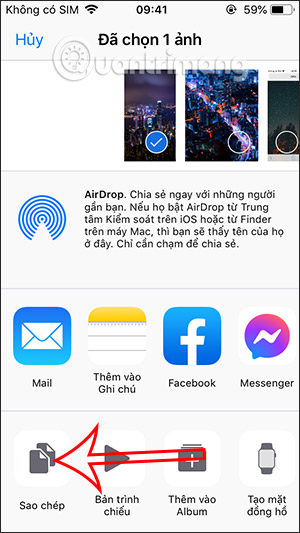
Mở ứng dụng Google Chrome sau đó nhấn đúp vào thanh tìm kiếm trên trình duyệt để dán hình ảnh muốn tìm kiếm. Ngay sau đó chúng ta sẽ nhìn thấy hình ảnh và các thông tin về hình ảnh.
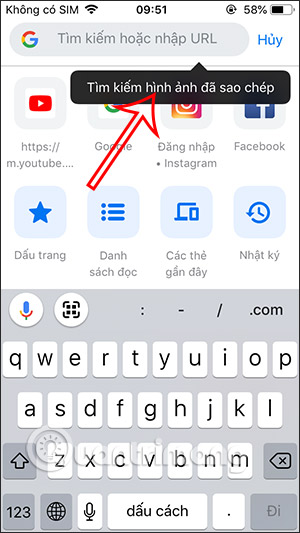
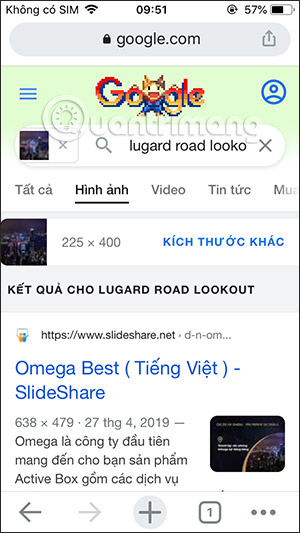
2. Tìm kiếm ngược hình ảnh bằng Safar iPhone
Bước 1:
Trước hết bạn bạn truy cập vào Google trên Safari rồi nhấn vào phần Hình ảnh để tìm kiếm hình ảnh. Tiếp đến nhấn và giữ vào biểu tượng mũi tên như hình rồi chọn Yêu cầu trang cho máy để bàn.
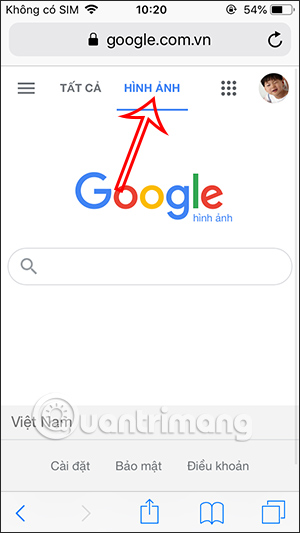
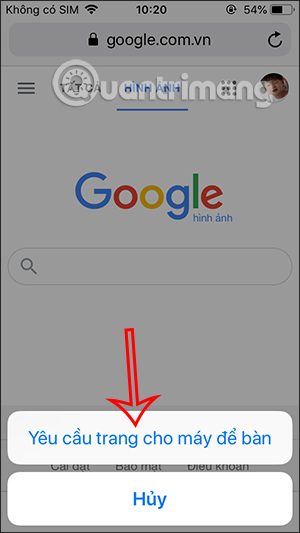
Bước 2:
Lúc này sẽ hiển thị giao diện tìm kiếm bằng hình ảnh trên máy tính. Bạn nhấn vào biểu tượng máy ảnh để chọn chế độ tìm kiếm ngược bằng hình ảnh. Lúc này hiển thị 2 tùy chọn gồm dán URL hình ảnh và Tải ảnh lên, chọn Tải ảnh lên rồi tải ảnh từ album muốn tìm kiếm.
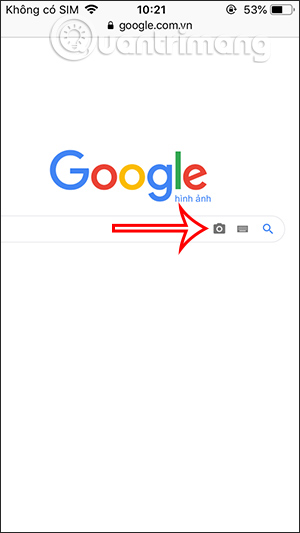
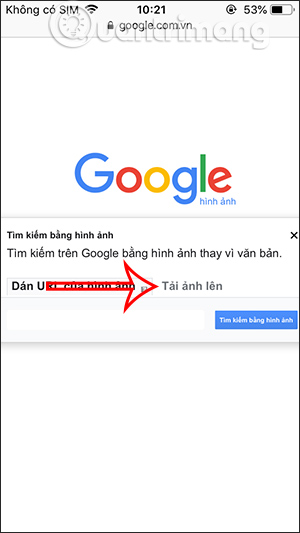

Bước 3:
Sau khi chọn tải ảnh từ thư viện rồi nhấn vào hình ảnh để tải lên. Chờ một lúc để tìm kiếm hình ảnh và sau đó cũng hiển thị kết quả như hình dưới đây.
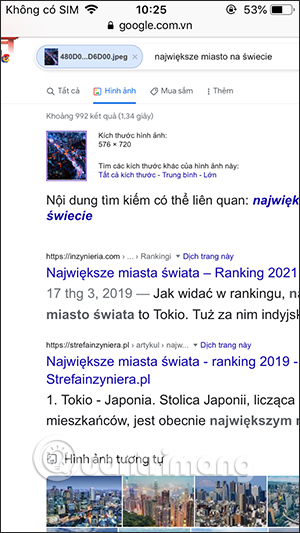
3. Tìm kiếm ngược hình ảnh trên iPhone bằng ứng dụng
Bạn có nhiều ứng dụng tìm kiếm ngược hình ảnh trên App Store chẳng hạn như Reversee.
Bước 1:
Chúng ta tải ứng dụng Reversee cho iPhone theo link dưới đây rồi tiến hành cài đặt như bình thường.
Bước 2:
Tại giao diện ứng dụng bạn nhấn vào Choose a Picture để tải hình ảnh lên. Sau đó nhấn tiếp vào nút Search để thực hiện tìm kiếm.
Lúc này bạn sẽ thấy ngay được kết quả hình ảnh muốn tìm trong giao diện ứng dụng Reversee.
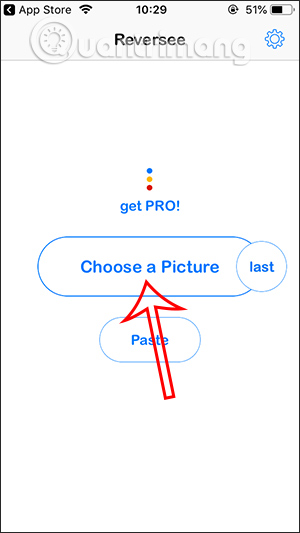

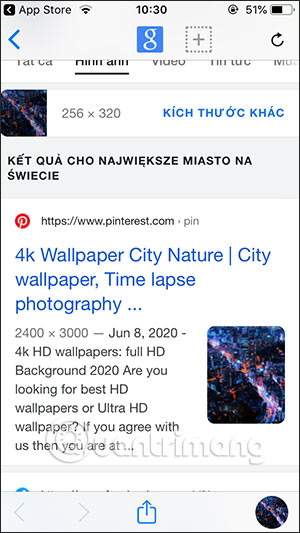
Ngoài ra người dùng cũng có thể tham khảo thêm một số ứng dụng tìm kiếm ngược bằng hình ảnh khác theo link dưới đây.
CamFind
Tiếp theo trong danh sách là một trong những ứng dụng tìm kiếm ngược bằng hình ảnh phổ biến nhất, CamFind. Với việc sử dụng giao diện camera tích hợp, người dùng có thể dễ dàng chụp ảnh và tìm kiếm hình ảnh sử dụng công cụ tìm kiếm sẵn có, được hỗ trợ bởi công nghệ nhận dạng hình ảnh CloudSight. Ngoài ra, CamFind cho phép người dùng xem rực tiếp những gì người khác đang tìm kiếm trong thời gian thực.
Download: CamFind (Miễn phí)
Veracity
Cũng giống hai ứng dụng trước, Veracity cho phép người dùng tải ảnh từ Camera Roll hoặc Photo Library để thực hiện tìm kiếm. Ngoài ra, bạn còn có thể tải ảnh được lưu trữ từ đám mây như Dropbox. Ngay cả khi hình ảnh đã bị cắt hoặc chỉnh sửa, Veracity vẫn có thể xác định nguồn gốc và tìm ra ảnh tương tự ở trên web.
Download: Veracity (Miễn phí, mua hàng trong ứng dụng)














